אם אתה משתמש ב- Linux Mint ושם לב לתוכנה זועדכונים לוקח זמן רב מדי להורדה, ייתכן שתגורר רחוק מדי משרתי העדכונים הרשמיים. כדי לתקן זאת, עליך להחליף למראה עדכון מקומי ב- Linux Mint. זה יאפשר לך לעדכן את מערכת ההפעלה במהירות רבה יותר.
החלף מאגרי עדכוני Mint Linux
הדרך המהירה ביותר להחליף את עדכון Linux Mintמאגרים עם אלה הקרובים יותר למקום מגוריך נמצאים במנהל העדכונים של GUI. פתח את מנהל העדכונים על ידי לחיצה על סמל המגן במגש המערכת. לאחר מכן, ברגע שכלי העדכון פתוח, עקוב אחר ההוראות שלב אחר שלב כדי לעבור למראה עדכון מקומי.
שלב 1: במנהל העדכונים, התקן עדכוני תוכנה ממתינים (אם יש לך). התקנת עדכונים היא קריטית, מכיוון שהאפליקציה לא תאפשר לכם לשנות את ההגדרות בה לפני התקנת עדכונים.
כדי להתקין עדכונים באמצעות מנהל העדכונים, לחץ על "רענן", ואחר כך על כפתור "התקן עדכונים".
שלב 2: אתר את לחצן "ערוך" ובחר אותו בעזרת העכבר כדי לחשוף את תפריט "עריכה".
שלב 3: חפש בתפריט "ערוך" את הלחצן "מקורות תוכנה" ובחר אותו כדי לפתוח את אזור הגדרות ריפו התוכנה של Linux Mint.
שלב 4: חפש את הקטע "מראות" באזור "מאגרים רשמיים" של "מקורות תוכנה."
שלב 5: אתר את התיבה "ראשי (טינה)" ולחץ עליה עם העכבר כדי לחשוף את חלון בוחר הראי של מנטה לינוקס.
שלב 6: תן לחלון הבוחר של מראה Mint Linux להיטעןכל מראות מאגרי התוכנה השונים. לאחר שכולם נטענים, בחרו במראה עם דירוג המהירות Mbps המהיר ביותר ולחצו על כפתור “החל” כדי לעבור אליו.

שלב 7: מצא את התיבה "בסיס (ביוני)" ולחץ עליה כדי לחשוף את חלון בוחר הראי של מנטה לינוקס.
שלב 8: שוב, הרשו למראות להיטען בבוחר. כאשר כל המראות מסתיימות בטעינה, עיין ברשימת האפשרויות ובחר במראה בעלת דירוג המהירות המהיר ביותר ל- Mpbs. לחץ על כפתור "החל" כדי לאשר את בחירתך.
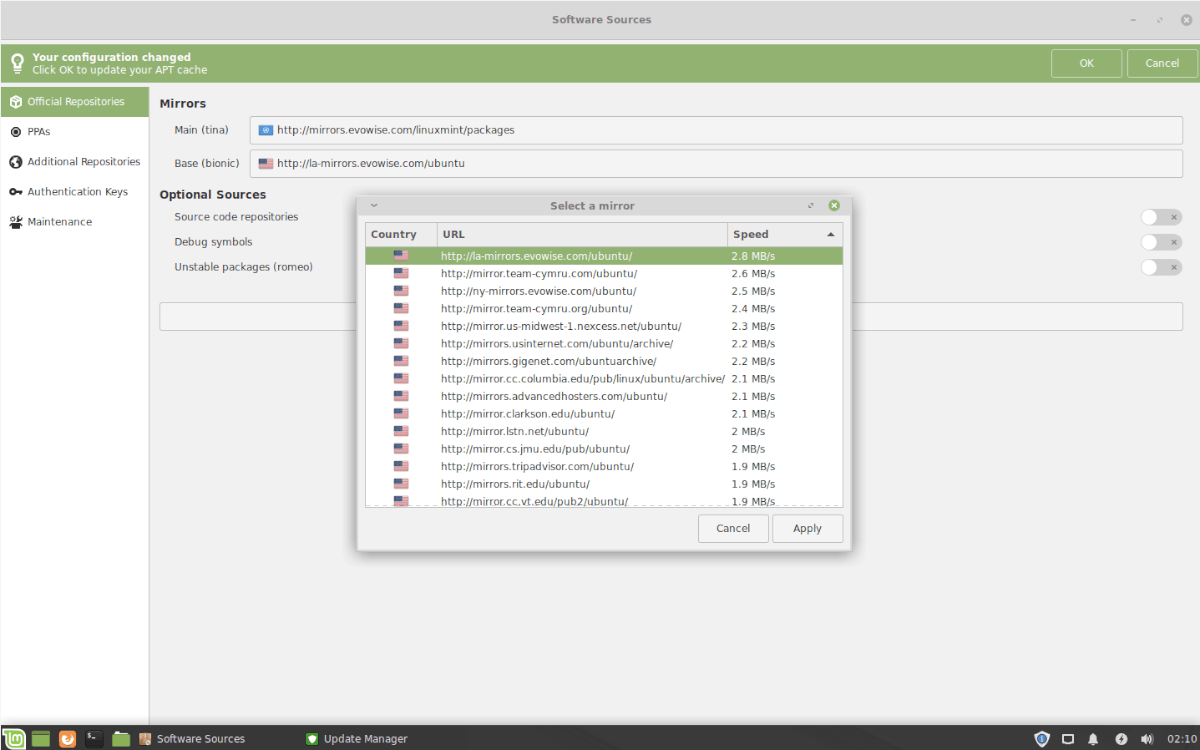
לאחר החלפת מראות ב- Linux Mintאפליקציית "מקורות תוכנה", תופיע הודעה המבקשת לרענן את מקורות התוכנה במערכת. עשה כך. בסיום Linux Mint ישתמש במראות מקומיות!
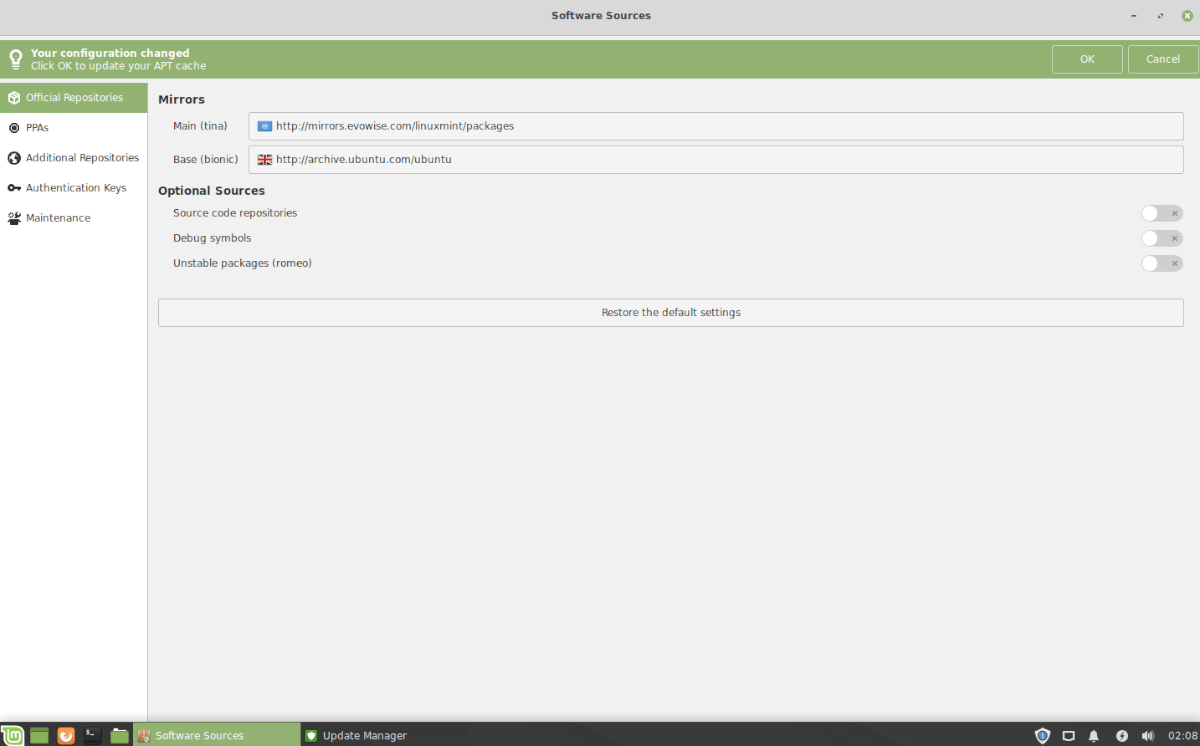
חזור לגרסת repo לעדכון ברירת המחדל
אתה עשוי לגלות שהמראות המקומיות אינן כמואמינות כמו אלה ש- Linux Mint מציעה כברירת מחדל. אם ברצונך להחליף את המערכת שלך לשימוש במאגרי התוכנה המוגדרים כברירת מחדל, בצע את הצעדים שלהלן.
שלב 1: פתח את אפליקציית Linux Mint Update ולחץ על כפתור "ערוך". לאחר מכן, חפש בתפריט את "מקורות תוכנה" ובחר אותו עם העכבר.
שלב 2: מצא את "הראשי (טינה)" ולחץ על התיבה כדי לחשוף את חלון בוחר הראי.
שלב 3: תן לחלון בוחר המראה לטעון את כל המראות הזמינות. עיין דרך ובחר במראה "Linux Mint" ולחץ על "Apply" כדי לעבור אליו.
שלב 4: בחר את התיבה Base (ביונית), טען את בוחר המראות והגדר אותה ל" archive.ubuntu.com/ubuntu. "לחץ על" Apply "כדי להעביר אותה למערכת.
לאחר הגדרת שני המראות, רענן את מקורות התוכנה של Linux Mint על ידי לחיצה על כפתור "אישור" בהודעה המופיעה.
עבור למראה עדכון מקומית - שורת פקודה
אינך רוצה להשתמש במנהל העדכונים של Linux Mint? רוצה לעבור למראה עדכון מקומי משורת הפקודה? עקוב אחר ההוראות המפורטות להלן כדי לעשות זאת!
שלב 1: לפתוח חלון מסוף על ידי לחיצה על Ctrl + Alt + T או Ctrl + Shift + T במקלדת.
שלב 2: משתמש ב cp הפקודה, בצע גיבוי מלא של הגדרות מראה ברירת המחדל במחשב Linux Mint שלך. אמנם אין זה חובה, אך הדבר יחליף את מקורות התוכנה המוגדרים כברירת מחדל במהירות רבה יותר.
sudo cp /etc/apt/sources.list.d/official-package-repositories.list /etc/apt/sources.list.d/official-package-repositories.list.bak
שלב 3: פתח את "official-package-repositories.list" בעורך הטקסטים של ננו למטרות שינוי.
sudo nano -w /etc/apt/sources.list.d/official-package-repositories.list
שלב 4: אתר את "http://packages.linuxmint.com" בקובץ הטקסט ומחק אותו. אל תמחק שום דבר אחר מכתובת האתר! לאחר מכן החלף את כתובת האתר שמחקת באחת מכתובות האתר למראה מקישור זה כאן.
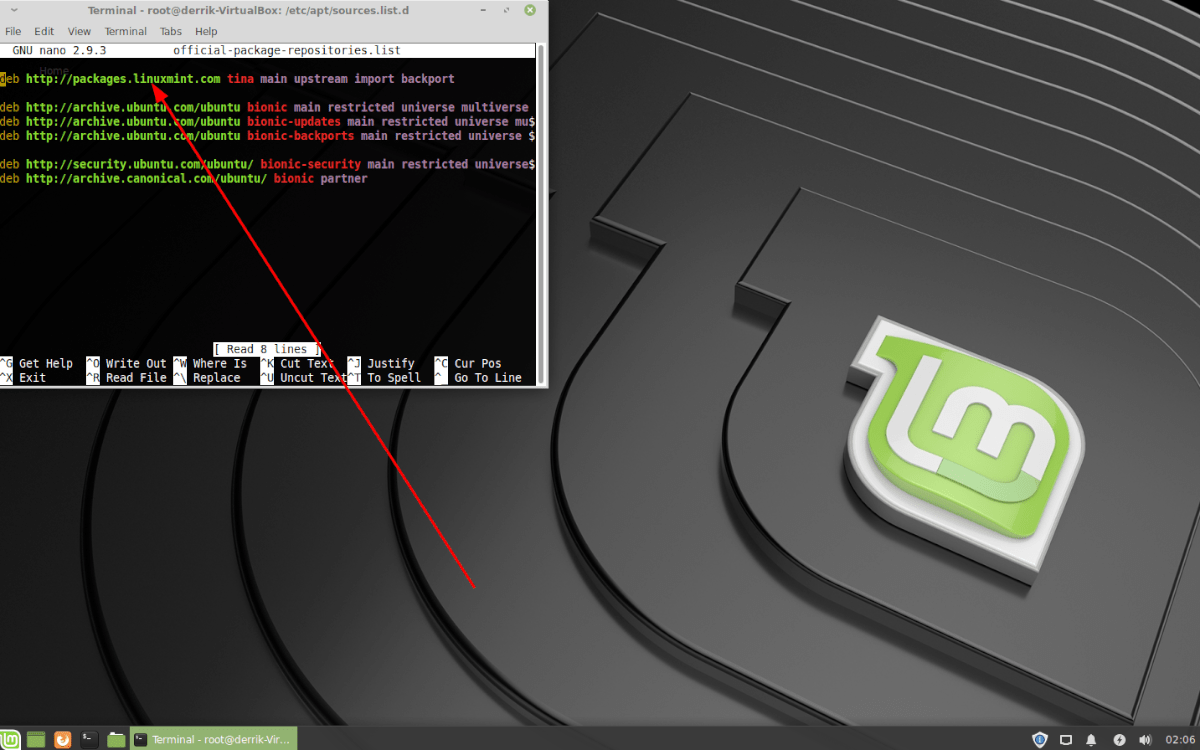
שלב 5: אם תרצה לשנות את ריפו הבסיס של אובונטו ל-אחד יותר מקומי, שנה את כל המופעים של "http://archive.ubuntu.com/ubuntu" לאחת מהמראות ברשימה זו. שלב זה הוא לא חובה, אז אל תהסס לדלג עליו.
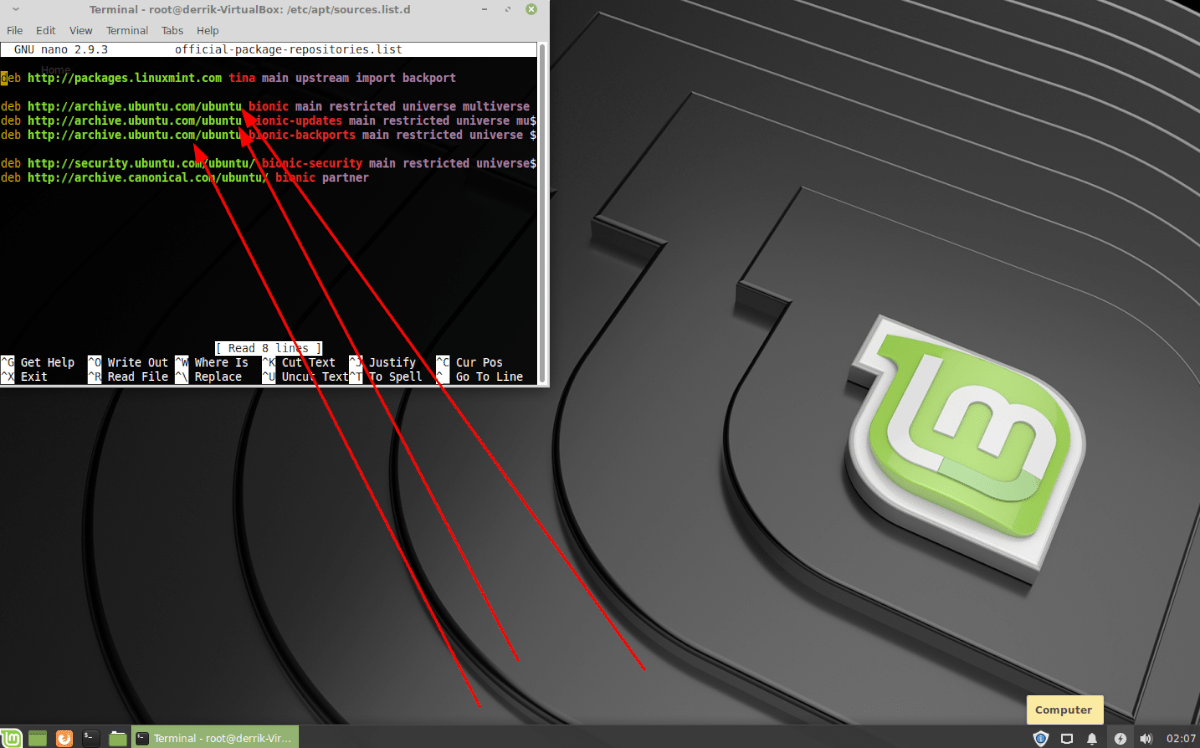
שלב 6: שמור את העריכות שבוצעו בעורך הטקסט של ננו על ידי לחיצה על Ctrl + O במקלדת. לאחר מכן, סגור את עורך הטקסט על ידי לחיצה על Ctrl + איקס.
שלב 7: עדכן את מקורות התוכנה של Linux Mint באמצעות עדכון פקודה.
sudo apt update
כאשר עדכון הפקודה מסתיימת, מערכת ה- Linux Mint שלך תשתמש במראות מקומיות!
חזור לרפרו עדכון ברירת המחדל בשורת הפקודה
כדי להחזיר את Linux Mint למאגרי התוכנה המוגדרים כברירת מחדל, ולא למראות מקומיות, פתח חלון מסוף והזן את הפקודות למטה.
sudo rm /etc/apt/sources.list.d/official-package-repositories.list
sudo mv /etc/apt/sources.list.d/official-package-repositories.list.bak /etc/apt/sources.list.d/official-package-repositories.list
sudo apt update</ p>


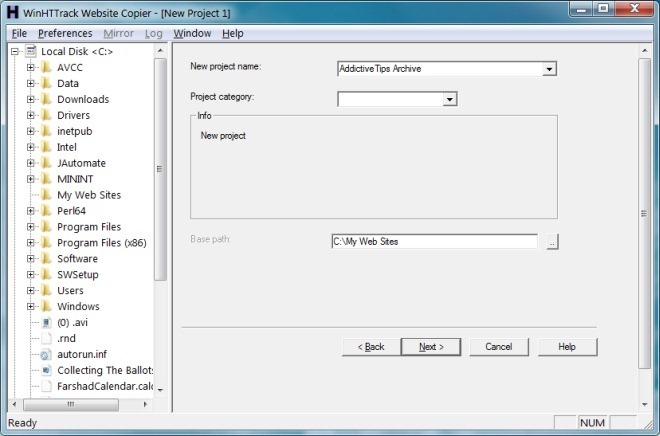










הערות